電子書籍が普及し始め、スマホやタブレットなどはもちろん、電子書籍専用のリーダーを利用している人も見かけるようになってきました。
Amazonが展開する電子書籍リーダー『Kindle』とAppleが販売する高性能のタブレット『iPad』は、電子書籍を読む上で比較対象に上がることが多いです。
どちらも電子書籍を読む上でメリット・デメリットがあり、実際どっちがいいのか気になる人も多いはず。そこで本記事では、『Kindle』と『iPad』どちらがおすすめなのか、あなたにあったデバイスはどっちなのかを解説します。
人気のおすすめモデルも紹介するので、是非チェックしてみてください。


『Kindle』と『iPad』 電子書籍を読むならどっち? 徹底比較・おすすめ端末
最終更新日:2020年11月24日
電子書籍サービス57社を徹底比較
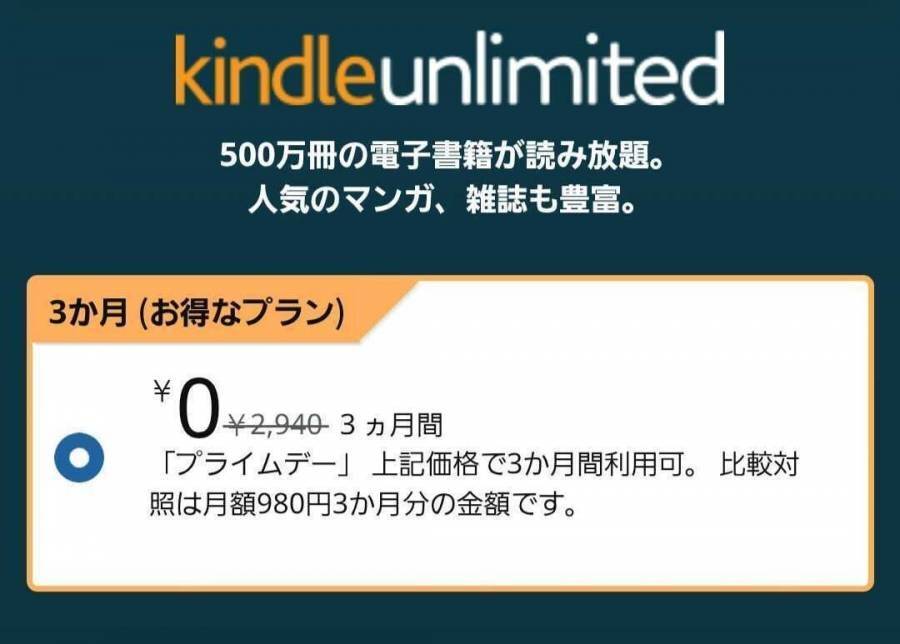
7月11日から開催される「プライムデー」に先立ち、プライム会員向けに3ヵ月無料キャンペーンが実施中です。
通常は月額980円のため、3ヵ月無料で利用すると最大2,940円お得になる計算。こんなお得なキャンペーンが7月14日(月)まで開催されています。
過去にキャンペーンを利用したことがある方も、今回の対象になっている可能性がありますので、Kindle UnlimitedのTOPページで確認してみましょう。
『Kindle』と『iPad』あなたにあったおすすめは?
手っ取り早くおすすめを教えて欲しい人のために、メリット・デメリットを簡潔に紹介。
あなたのおすすめがどっちのデバイスなのかすぐにわかります!
『Kindle』のメリット・デメリット
■メリット
・低価格
・持ち運びしやすいサイズ感
・目に優しいディスプレイ
・最大数週間もつバッテリー
・お風呂場でも読める防水機能
■デメリット
・読書しかできない
・カラー表示不可
・ページの切り替えが緩慢
・音を出せない
・読める電子書籍が基本的にKindle本のみ
『iPad』のメリット・デメリット
■メリット
・ディスプレイが大きい
・カラーで本を読める
・高性能で多くのことができる
・音を出すことが可能
・反応速度が速い
・Kindle本以外の電子書籍も読める
■デメリット
・高価な値段設定
・大きく重い
・長時間画面を見ると目が疲れる
・防水機能非搭載
・最大10時間程度のバッテリー
『Kindle』と『iPad』のスペック比較表
『Kindle』の特徴 職人気質の読書専用デバイス
メリット
1万円前後で購入可能な低価格デバイス
『Kindle』はスマホやタブレットなどの中でも特に低価格で購入できるデバイスです。1番安い端末ならなんと8,000円台で購入できます。
さらにAmazon製品のため、「プライムデー」や「サイバーマンデー」のようなビッグセールでは3,000円OFFで売っていることもありました。

軽くて持ち運びがしやすい
Kindleは長時間の読書を片手で行っていても、あまり疲れないくらい軽いです。その重さは約174〜191グラムとスマホくらいの重さ。移動時に鞄に入れていてもあまり気にならないです。
小説やビジネス書などの一般的な文庫本(約200g)の重さを考えると、数千冊持ち運べる「Kindle端末」の便利さがわかると思います。
最大数週間もつバッテリー
スマホやタブレットを使っていると朝は充電満タンだったのに、お昼には残りわずかなんていう経験もあるのではないでしょうか?
『Kindle』なら設定によっては1度充電するだけで、毎日読書しても数週間はバッテリーが持ちます。筆者の経験上、3日間毎日8時間以上読んでも充電切れになりませんでした。
目に優しく読みやすいディスプレイ
『Kindle』はフロントライト形式を採用し、さらに「E-ink」を使用することでブルーライトをカットしての目の疲れを軽減しています。
「E-ink」は色のついた粒子を使用しているため、紙の文字と同じようなくっきりとした文字を表示可能。
屋外での使う時は日差しを反射しづらいため、『iPad』と比べると圧倒的な読みやすさがあります。
お風呂場でも読書を楽しめる防水機能
読書好きならゆっくり湯船に浸かりながら、本を読みたい人が多いと思います。紙の本の場合、水気の多い場所読むのは少し不安がありますが、『Kindle』は機種によっては防水機能が搭載されています。
いつでもどこでも読書を楽しみたい人には嬉しい機能です。
本によっては数千冊が入るストレージ
『Kindle』のストレージは8GBか32GBの2タイプ。最近のスマホなどは64GB以上の物がほとんどのため少なく感じるかもしれませんが、十分すぎるほどの容量です。
テキスト主体の書籍なら、8GBでも数千冊、マンガや雑誌などは8GBで130冊ほど保存できます。
さらに「Kindle本」は購入後Amazonのクラウド上に全て保管され、『Kindle』内の本と入れ替えることが可能です。
プライム会員なら無料で本が読める
Amazonプライム会員の方でKindle端末を持っている人は、「Kindleオーナー ライブラリー」にて毎月1冊無料で本を読めます。
ベストセラーやコミックを含む2万冊以上の和書が対象です。有効期限が1ヶ月なので、ダウンロードしたら忘れずに読み切りましょう。
さらに「Prime Reading」も利用でき、「Kindle Unlimited」のタイトルから選ばれた数百冊を追加料金なしで読めます。
デメリット
読書以外はできない
『Kindle』は読書専用端末なのでほぼ読書しかできません。ほんの気持ち程度ではありますが、ブラウザ(体験版)をいう機能がついているため、簡易なWeb検索やTwitterなら利用可能です。
読書に集中できるというメリットでもありますが、最近のデバイスと比べると見劣りしてしまう人もいるでしょう。
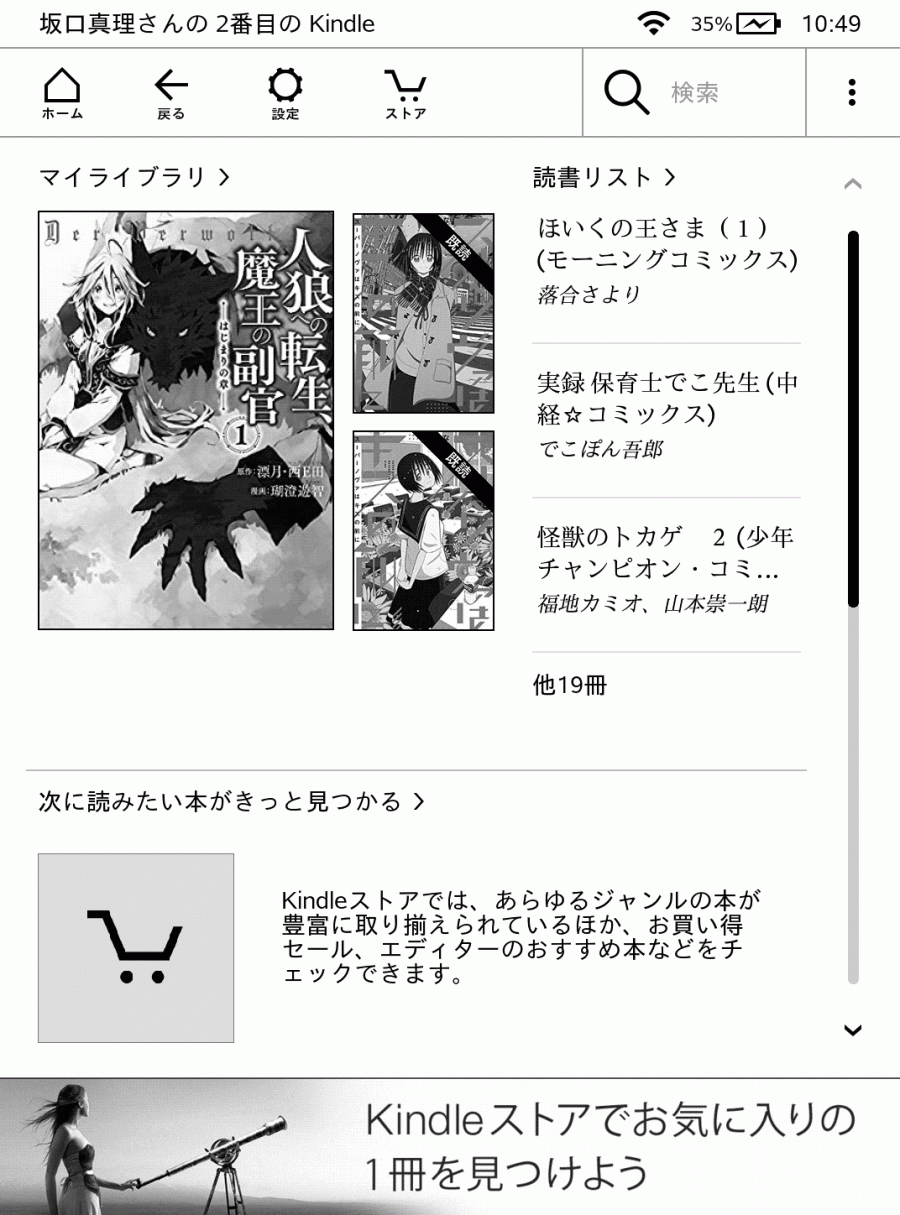
▲読書以外はほぼできないため、とてもシンプルなホーム画面。
カラー表示ができない
多くの人が『Kindle』を購入する際、悩むポイントがカラー表示できないところ。「E-ink」の特性上、初めからインクがモノクロのみなので、どうしてもカラー表示ができません。
テキスト主体の本しか読まない人にはあまり気にならないですが、雑誌や写真集も読みたい人にとってはかなりのデメリットです。
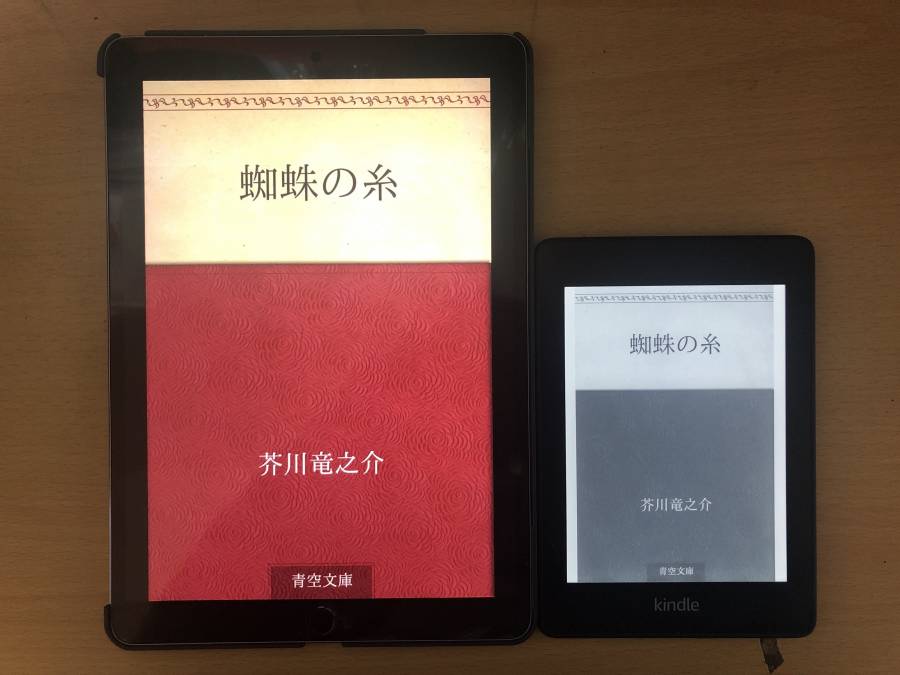
ページの切り替えに時間がかかる
『Kindle』は「E-ink」の特性上、ページを切り替え表示する速度が遅いです。新しい世代の『Kindle』は表示スピードも早くなっていますが、スマホやタブレットに慣れている人は遅く感じてしまいます。
筆者も使い始め頃はページの表示が遅くイライラしてしまいました。1ヶ月ほど使うと自然とその速度になれたので、表示速度は気にならなくなるはずです。
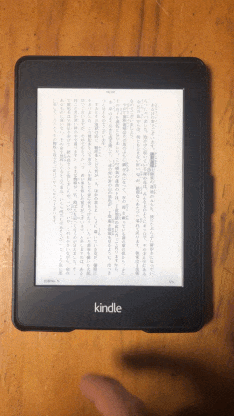
▲切り替わるタイミングに一瞬の間がある。
音が出せない
何かをしながら読書がしたいとき、音声で本を読み上げてくれれば時間がない人でも読書ができますよね。しかし読書専用端末とはいえ、『Kindle』には音を出す機能がないです。
そのため基本的に本を自分で読むのではなく、ながら読書で聞きたい人に『Kindle』は合いません。
読める電子書籍は「Kindle本」のみ
様々な電子書籍サービスがありますが、『Kindle』で利用できる電子書籍は「Kindle本」のみです。
すでに他の電子書籍サービスで買ってしまっている本は、『Kindle』では読めないので注意してください。
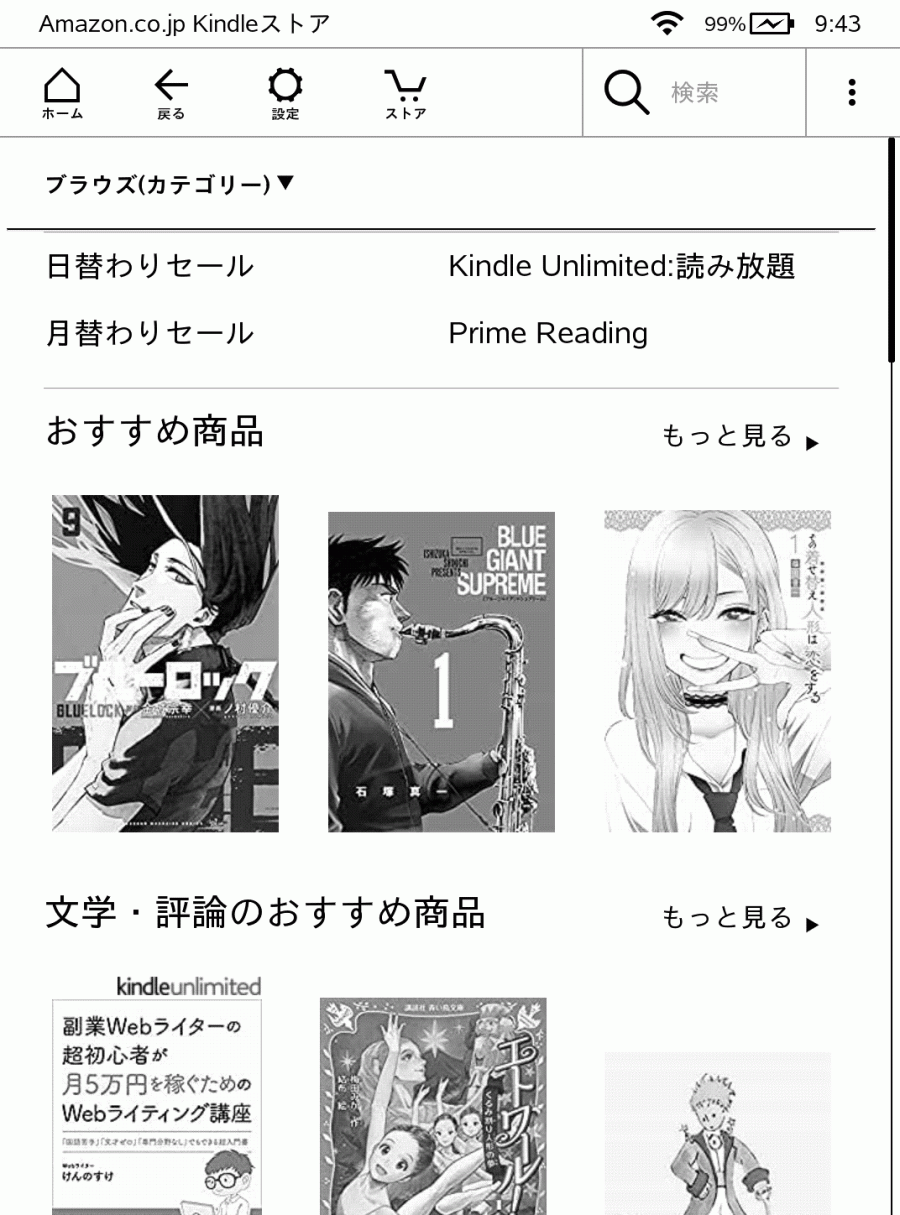
『Kindle』がおすすめの人
『Kindle』は、読書好きで好きでたまらない人におすすめ。読書が好きでいつでもどこでも本を読んでしまう、そんな人にとって最高のデバイスです。
読書の邪魔をする機能は一切ついておらず、実質無限に本を保管でき、長時間読んでも目が疲れづらいなど読書が好きな人ならありがたい特徴が満載です。
一方、一台で全て済ませたい、読書以外にも使いたい人にはおすすめできません。「読書以外はできない」「カラー表示ができない」「音が出せない」というデメリットは、現状の『Kindle』ではどうしようもないことだからです。
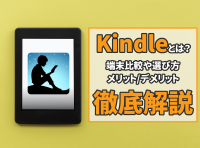
『iPad』の特徴 マルチな活躍ができる高性能デバイス
メリット
ディスプレイが大きい
『iPad』のディスプレイは『Kindle』よりも大きく、7.9インチ〜12.9インチまで5段階のサイズがあります。ディスプレイが大きいため、見開きで読んでも小さくならないので読みやすいです。
特にマンガや雑誌といった文字のサイズが変更できない書籍に関しては、Kindleよりも読みやすいことが最大のメリット。
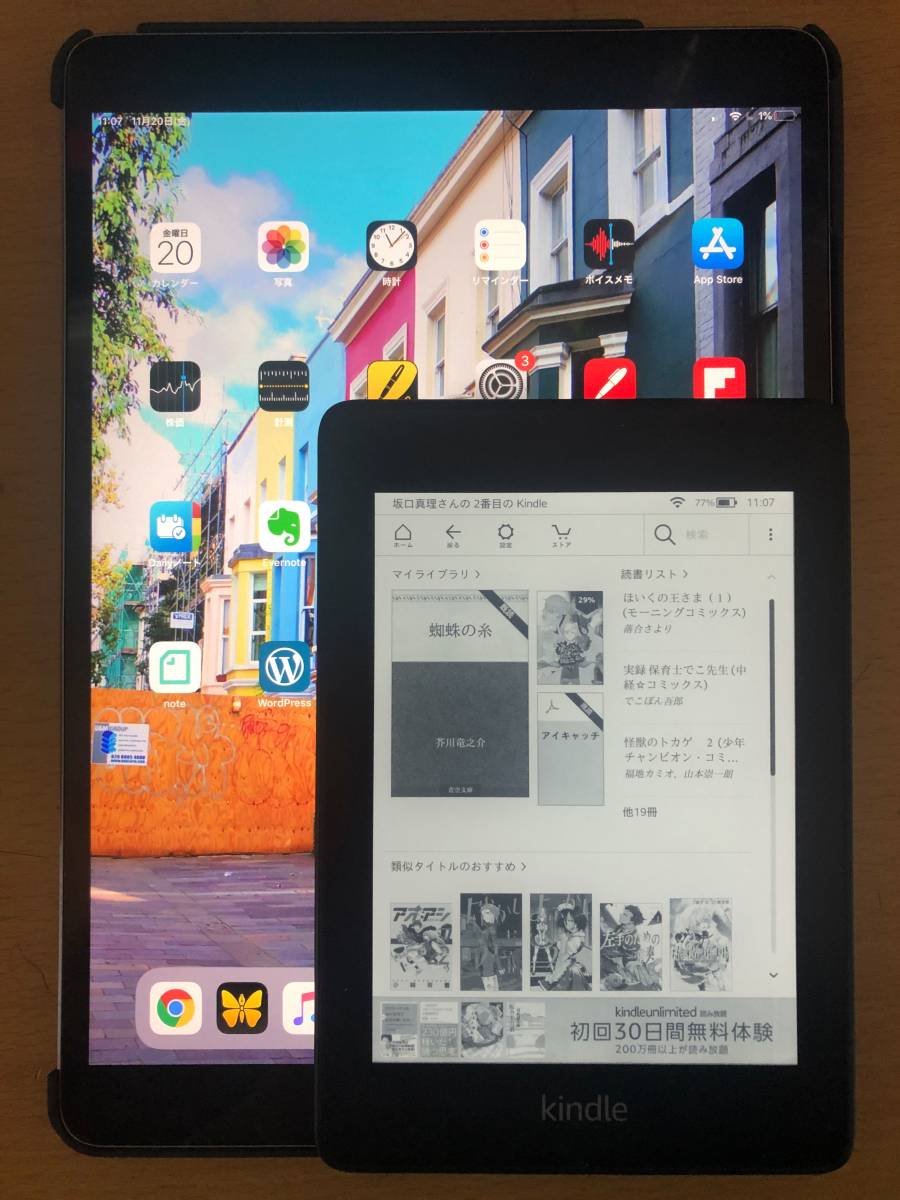
▲6インチの『Kindle Paperwhite』と9.7インチの『iPad』。
カラー表示が可能
『iPad』は当然ですがカラー表示が可能です。ファッション雑誌や写真集といったものはカラー表示でないと、魅力や迫力がかけてしまします。
『iPad』のRetinaディスプレイは色鮮やかな色彩表現が得意です。そのためカラーページがメインの書籍の場合、圧倒的な魅力を引き出してくれます。

高性能で多くのことができる
『Kindle』は電子書籍しか読めない一方、『iPad』は多くのことができます。アプリやゲームをすることも、4Kのビデオ撮影や12メガピクセルの写真撮影などもでき高性能です。
画面上に2つのアプリを起動させられるので、本を読みながら文章を書くこともできます。
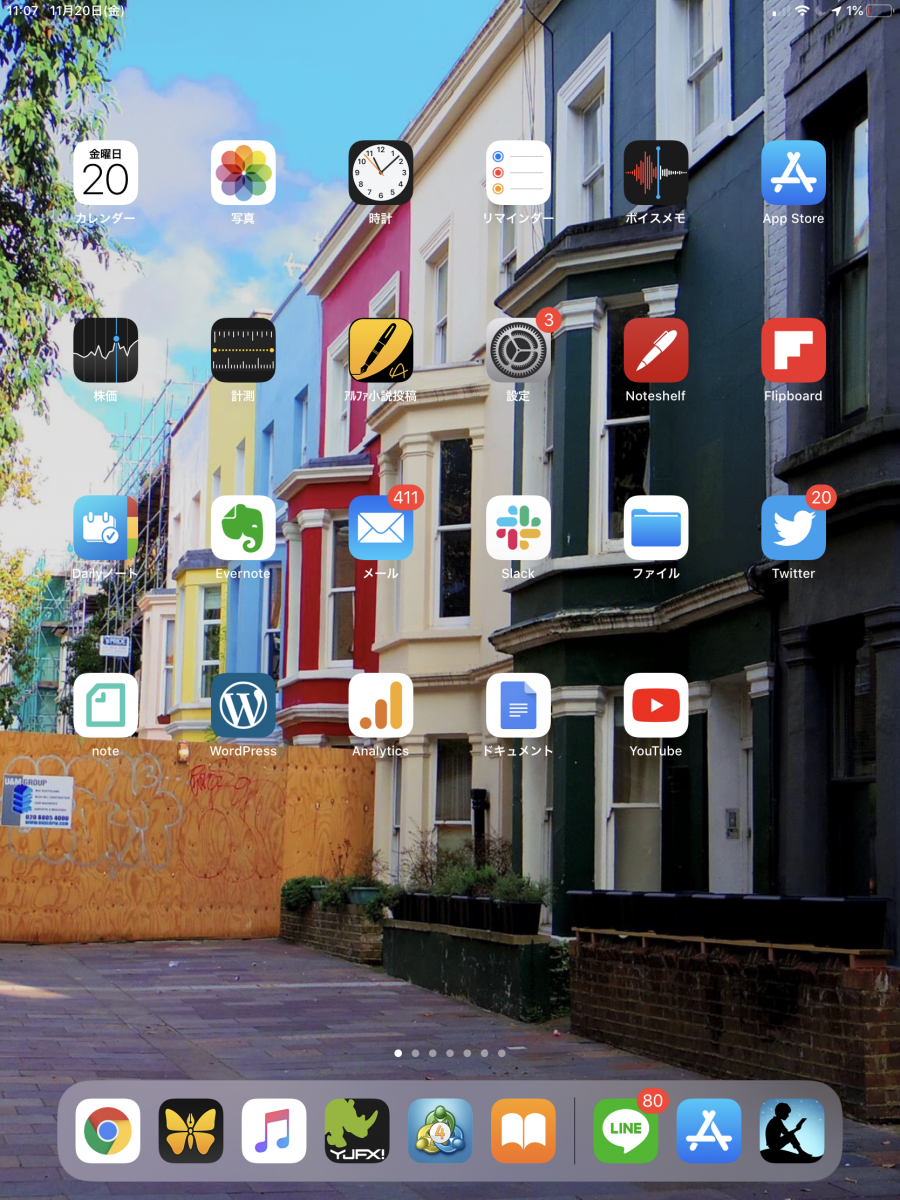
▲電子書籍以外の様々なアプリが使える。
音も出せる
音が出せる『iPad』はながら読書もお手の物。文章の読み上げ機能などもあるので、何かしながらでも本を聞くことが可能です。
さらにAmazonのオーディオブックサービス「Audible(オーディブル)」を利用すれば、「Audible」はプロのナレーターや著名人が朗読したオーディオブックを聞けます。

ページの切り替えが速い
『Kindle』は表示速度が遅いですが、『iPad』は普段使っているスマホと同じ感覚でサクサク動きます。
本のページをめくる際などパラパラと進められるので、ストレスがなく快適です。さらに画面タップなどの反応速度も早いため、一瞬待つというような時間もありません。
「Kindle本」以外の電子書籍も読める
多くのアプリが使える『iPad』は、「Kindle本」以外の電子書籍も読めます。そのため、もし「Kindleストア」以外で購入している本があったとしても、引き続き読むことが可能です。
もし「Kindleストア」で売っていない電子書籍があったとしても、他の電子書籍サービスなら売っているかもしれません。そんな時も『iPad』なら「Kindleストア」に縛られないので、購入して読めます。
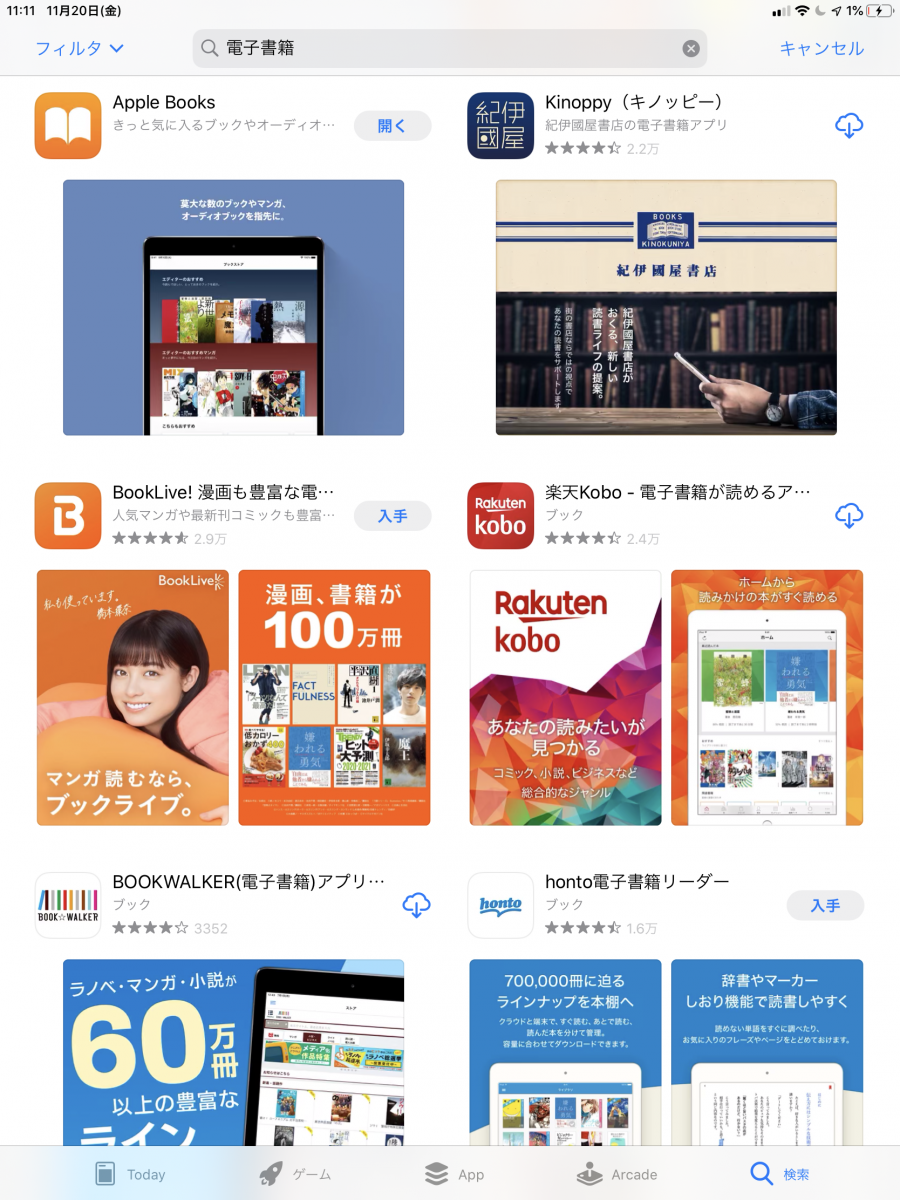
デメリット
高価な値段設定
『iPad』の価格は38,280〜175,780円と『Kindle』に比べ高いです。
特にハイエンドモデルは10万円を超えているモデルも多く、なかなか手が出しづらい価格設定になっています。最安値のみ『Kindle』のハイエンドモデル「Kindle Oasis」よりは安いといったレベルです。
『iPad』の方が圧倒的に性能が高いので、コストパフォーマンスを考えると妥当ではあります。ですが電子書籍を読むためにと考えると、どうしても高く感じてしまう値段だと思います。
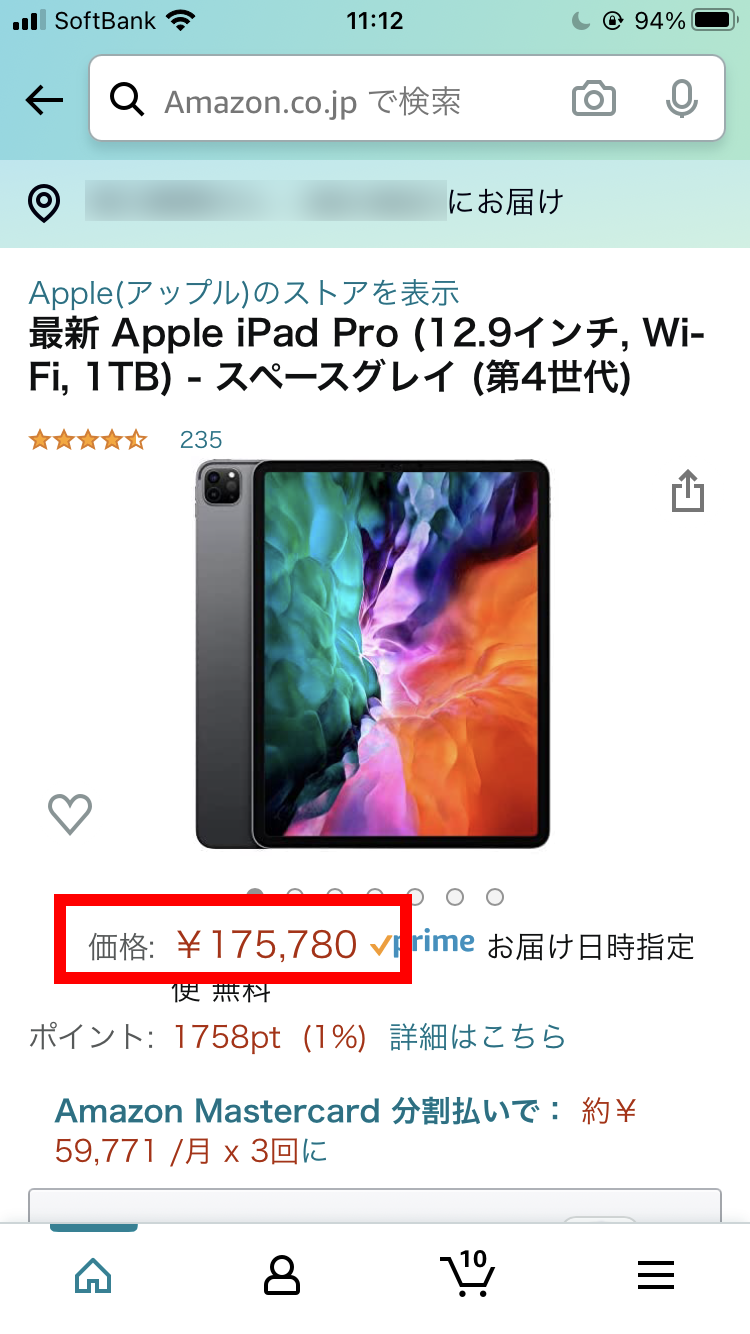
大きくて重い
『iPad』は1番軽いモデルの「iPad mini」でも約300gと、『Kindle』に比べ100g以上重いです。そのため長時間の読書をしていると、手が疲れてしまいがちです。
さらに大きさの面でも、最も小さい「iPad mini」ですら『Kindle』よりひとまわり大きく、持ち運ぶ際は少し邪魔になってしまいます。
長時間の読書は目が疲れる
バックライトで直接画面を光らせている『iPad』は、長時間読書をしていると目が疲れてしまいます。さらにブルーライトも発しているため、長時間ディスプレイを見ていると眼精疲労が溜まりやすいです。
長時間の読書をする際は、ブルーライトカットのフィルムなどを付けると、眼精疲労を抑えられます。
防水機能を搭載していない
最近のデバイスは防水機能が搭載されているものも多いですが、『iPad』に関しては防水機能が非搭載です。そのため、外出時の急な雨に弱く、お風呂での読書にも向いていません。
水辺で使う場合は濡れないように注意するか、防水カバーなどの利用が必須になってくるので、浴室読書がしたい人は注意して使いましょう。
バッテリー消費が激しい
読書は長い時間することも多く、バッテリーの持ち具合は重要な要素。『iPad』の稼働時間は最大10時間と、『Kindle』に比べると遥かに短いです。さらにゲームアプリなどを利用していると、1日持たない可能性も出てきてしまします。
そのため泊まりがけの旅行などに行く際は荷物が増えてしまいますが、必ず充電器を持っていきましょう。
『iPad』がおすすめの人
『iPad』はマンガや雑誌などをメインで読む人、読書以外もマルチに使いたい人におすすめ。
ディスプレイが大きいため、大判の書籍も見開き表示で読みやすく、カラー表示もできるので幅広い書籍を楽しめます。電子書籍以外の機能が充実しており、アプリの利用やカメラ機能など、多くの場面で活躍してくれます。
しかし電子書籍を読むためだけに購入するには値段が高く、重くて手が疲れやすいことやブルーライトで眼精疲労が溜まりやすいことなど、読書だけに絞るとおすすめはできません。
『Kindle』のおすすめモデル
Kindle
「E-ink」のデバイスを初めて使う、電子書籍の読みやすさを体感するといった形での購入にぴったり。容量は8GBのみですが、小説などの一般書籍なら数千冊を端末内に保存して置けるのであまり問題はありません。
以前はついていなかったフロントライトを搭載したことにより、暗い場所などでの読書も可能になりました。
スペック的な面では、エントリーモデルなので上位機種に比べると見劣りしますが、『Kindle』でもっとも安く8,000円代という安さが大きな魅力です。
Kindle Paperwhite
コスパが高く、Amazonでもっとも売れている『Kindle』です。
エントリーモデルの「Kindle」に比べ、「解像度が高いこと」や「容量を8GBと32GBから選べること」、「防水機能つき」、「Wi-FiかWi-Fi+4Gを選べること」など全体的に性能アップ。
価格は「Kindle」と比べると5,000円高いですが、それ以上に機能面が優れています。予算にある程度余裕がある人が「Kindle」か「Kindle Paperwhite」で悩んでいるなら、間違いなく「Kindle Paperwhite」がオススメ。
Kindle Oasis
『Kindle』のハイエンドモデルが「Kindle Oasis」です。そのデザインは人間工学に基づいて作られており、長時間読んでも腕に疲労が溜まりづらくなっています。
「Kindle Oasis」の1番の魅力は「ページ送りボタン」です。通勤通学中など移動シーンで片手が塞がっていても、楽にページを進めることができます。
もちろんそれだけでなく、「Kindle端末」では最大の7インチ300ppiのディスプレイが搭載され、漫画などの絵も細部まできっちり表示可能。見開き表示も見やすく、読みやすさ抜群です。当然ですが、防水機能も搭載しています。
Kindle キッズモデル
スペックは「Kindle」と同じですが、子供の読書や学習のためにぴったりのモデル。
ゲームや動画、広告などが一切ないため、子供が読書に集中できる環境を作ってあげることができます。また「Kindleキッズモデル」を購入すると、子供向けのコンテンツが使い放題になる「Amazon Kids+」が、1年間無料で利用可能です。
「Amazon Kids+」では”子どもの年齢”や”読書の目標”を設定したり、本ごとの読書の進捗も確認したりできます。さらに「ハリーポッター」や「ディズニー」といった人気シリーズが1,000冊以上あり、購入後1年間は追加料金なしで読み放題!
『iPad』のおすすめモデル
iPad
iPhoneを利用している人で、タブレットを初めて買うという人に特におすすめ。
『iPad』の中では圧倒的に安く、ストレージサイズによっては4万円を切ります。Apple PencilやSmart Kerboardもつかえるようになったため、多くの作業がしやすくなりました。
10.2インチのRetinaディスプレイを搭載しており、フルカラーのマンガや雑誌を読むの適しています。
iPad mini
『iPad』の中で最も小さく軽いモデルです。『Kindle』に比べると一回り大きく重いですが、持ち運びはそこまで困りません。Apple Pencilへも対応しているため、手書きのデジタルメモ帳としても便利です。
7.9インチのRetinaディスプレイを搭載しており、見開きで雑誌を読むには少し小さいですが十分美しく表示してくれます。
iPad Air
2020年11月現在、最も新しい『iPad』がこの「iPad Air」です。トラックパッドも利用できるMagic Keyboardに対応しており、タブレットながらノートPCへとグッと近づいたモデル。
搭載されているRetinaディスプレイは10.9インチのオールスクリーンタイプで、書籍や動画を見る時も没入感を得られます。
本体カラーは5色を展開しており、淡くメタリックなからがとても美しいです。ノートPCかタブレットか悩んでいる人におすすめ。
iPad Pro
『iPad』の最上位モデルがこの「iPad Pro」です。価格は最安でも9万円台とかなり高価ですが、他の『iPad』に比べると ディスプレイやカメラなどスペック面では圧倒。
搭載されているディスプレイは2種類あり、オールスクリーンタイプで利用時の没入感を得られます。ディスプレイのサイズは11インチか12.9インチと大きく、マルチタスク機能を利用する際などとても便利です。
Magic Keyboardを利用すると、ノートパソコンのように使えるので、PCもタブレットも欲しいという人におすすめ。
電子書籍だけに絞るなら『Kindle』の方がいい
電子書籍を読むという面では、圧倒的に『Kindle』です。やはり電子書籍を読むことに特化しているため、読書に関係する機能が多彩なことがポイント。
長時間の読書でもユーザーに疲労感を与えない心遣い、紙と見間違える「E-ink」の読みやすさなどが特に嬉しいですね。デメリットに挙げた読書しかできないというのも、読書に集中できるのでメリットとも言えます。
『Kindle』の場合、複数端末を持ち歩かなければいけないという意見もありますが、スマホさえ持っていれば事足ります。『iPad』を持ち歩く時でも、スマホは携帯しますからね。







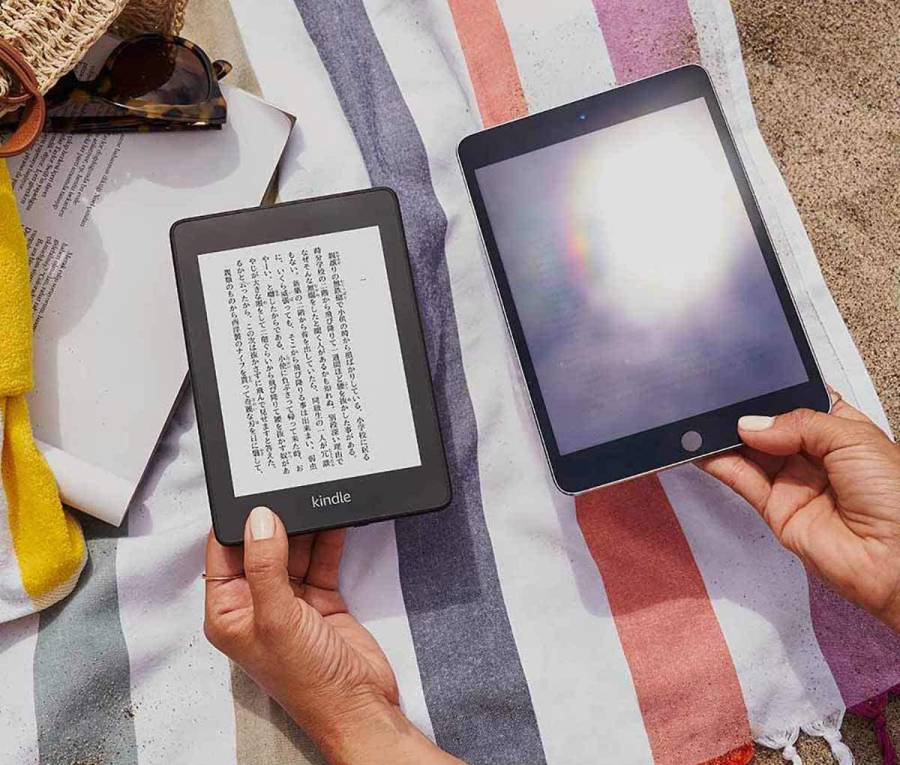

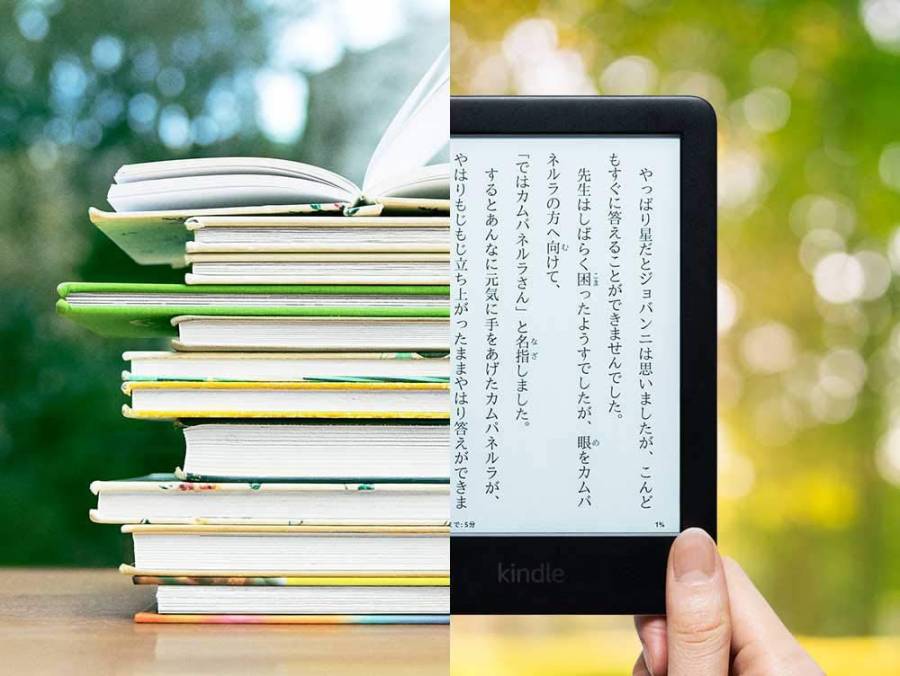

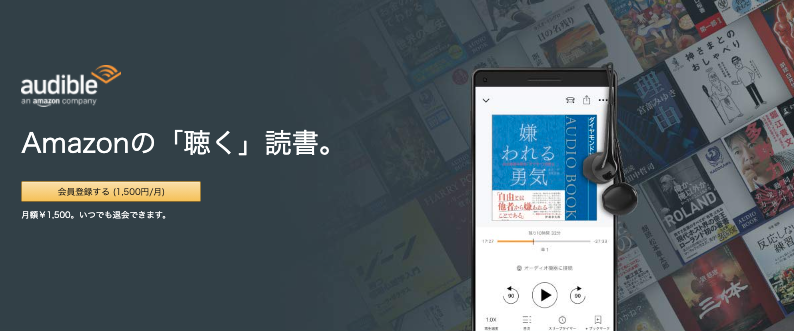











筆者プロフィール:サカグチシンリ
Kindle使用歴6年、所持冊数3,300。漫画を愛して止まないアラサー男子。口癖は「Kindleって気がついたら本増えてるよね?」